Windows 11 的快捷键非常多,但“关闭”这个概念其实分好几种情况,你可能想快速关掉一个正在让你尴尬的窗口,也可能想结束一天的工作彻底关闭电脑,或者只是想让电脑休息一下,下面我就把这些情况下的快捷键方法详细说一下,保证你一看就懂,一用就会。
最常用:关闭当前窗口或应用
这是你每天会用到无数次的快捷键,专门对付你眼前正打开的这个窗口。
Alt + F4:这是“关闭”之王。
Alt 和 F4 这两个键,这个窗口就会立刻关闭。Alt + F4,如果你在桌面上(所有窗口都最小化了)按这个组合键,会直接弹出关闭Windows的对话框。Ctrl + W:专注于关闭标签页或文档。
Ctrl + W 就最方便,在文件资源管理器里,它关掉的是当前打开的文件夹窗口;在Word、Excel里,它关掉的是当前编辑的文档(会提醒你保存)。Alt + F4 是关掉整个程序,而 Ctrl + W 通常是关掉程序里的一个子窗口或标签页,比如在浏览器里,按 Ctrl + W 关掉的是标签页,如果只剩下一个标签页了,再按它就会把整个浏览器也关掉。Ctrl + Shift + W:一口气关掉一组东西。
进阶操作:关闭卡死的程序
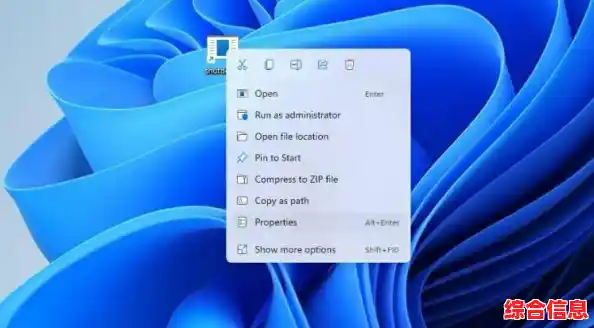
有时候程序会“未响应”,点右上角的小叉号已经没用了,这时候就需要强制手段。
Ctrl + Shift + Esc,任务管理器窗口会直接弹出来,你会看到一个列表,里面列出了所有正在运行的程序和后台进程,找到那个显示“未响应”的程序,用鼠标点击选中它,然后按右下角的“结束任务”按钮,这个卡死的程序就会被强制关闭。让电脑休息:睡眠、关机、重启
当你不想用鼠标去点开始菜单再选电源选项时,这些快捷键能让你更快地“关闭”电脑。
Alt + F4(在桌面时):万能关机对话框。
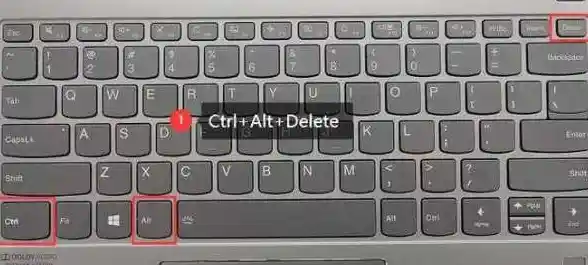
Win + D 快速显示桌面,再按 Alt + F4,弹出的就不是关闭窗口了,而是一个选择菜单,你可以用键盘的上下箭头选择“睡眠”、“关机”、“重启”或者“注销”,选好后按回车键确认即可。Ctrl + Alt + Del:安全选项屏幕。
Ctrl + Alt + Del,整个屏幕会变暗,并出现一个蓝色菜单,在这个菜单的右下角,你会看到一个电源按钮的图标,用键盘的Tab键或者直接鼠标点击那个图标,就可以选择关机或重启。Win + X 然后按两次 U:快速关机流水线。
Win + X 组合键,这会打开一个高级用户菜单(在屏幕左下角弹出),你再按一下字母 U,这时会展开电源选项,你可以根据你的需要按第二个键:U:关机R:重启S:睡眠Win + X -> U -> U,三连击电脑就关机了。电源按钮(物理快捷键)
虚拟桌面的关闭
Windows 11可以创建多个桌面,比如一个用于工作,一个用于娱乐。
Win + Ctrl + F4,会立即关闭你当前所在的这个虚拟桌面,这个桌面上所有打开的程序会自动转移到相邻的另一个桌面上,不会丢失。Win + Tab 进入任务视图,在上面管理你的所有虚拟桌面。希望这些详细的解释能帮你更好地驾驭你的Windows 11,快捷键的意义在于熟练,多用几次形成肌肉记忆,你的效率自然会大大提升。